







スマホ(AQUOS_sense3、ドコモ)はガラケーより電池の消耗が早いことは判っているが、せめて2・3日は持って欲しい。ところが、満充電したのに1日で半分に減った。
「いよいよ電池の交換か」と思いつつ、スマホの設定を見てみると、BluetoothがONになっていた。そういえばFitbitVersa2で同期を取るためBluetoothをONにしたままだった。まだ、コロナや天気の情報を得るため、いくつかのニュースアプリを見る機会が増えていた。BluetoothをOFFにし、使っていないアプリを削除すると、2・3日は電池が持つようになった。
スマホの購入から1年チョットなので、電池交換はまだ早いと思うが、念のためにドコモショップで電池交換について質問してみたところ、
さて、電池の交換が本当に必要かどうかは、以下の手順で確認できる。
詳細はスマホの電池交換(Docomo)などを参照。
VisualBasicは1992..6.19に始めてabc23で紹介し、それ以降window用のプログラム開発言語として使ってきたが、最新のVisualBasic2019(VisulaStudioに含まれる)では、以下の機能などが強化されている。
| ・開 発: | パフォーマンスの向上、迅速なコードのクリーンアップ、優れた検索結果による生産性向上に引き続き注力。 |
| ・共同作業: | Git ファーストのワークフロー、リアルタイムでの編集とデバッグ、Visual Studio でのコード レビューによる自然な共同作業が行える。 |
| ・デバッグ: | 特定の値を強調表示してそこに移動したり、メモリの使用を最適化したり、アプリケーションの実行のスナップショットを自動的に取得したりできる。 |
| 開発手順は、 ① VisualStudio の起動画面で 「新しいプロジェクトの作成」を選択 ② 「すべてのプラットフォーム」で 「windowsフォームアプリ」を選択 ③ フォームデザイナーを起動後、 ツールボックスを表示し、 コントロールをフォーム上に貼り付け ④ コード(プログラム)を記述 ⑤ 実行(&デバッグ) |
< コード記述例 > |
Public Class Form1
Private Sub TextBox1_KeyDown(ByVal sender As Object,
ByVal e As KeyEventArgs) Handles TextBox1.KeyDown
If e.KeyData = Keys.Enter Then
Label1.Text = TextBox1.Text
End If
End Sub
Private Sub Button1_Click(sender As Object, e As EventArgs) Handles Button1.Click
TextBox1.Clear()
End Sub
End Class
|
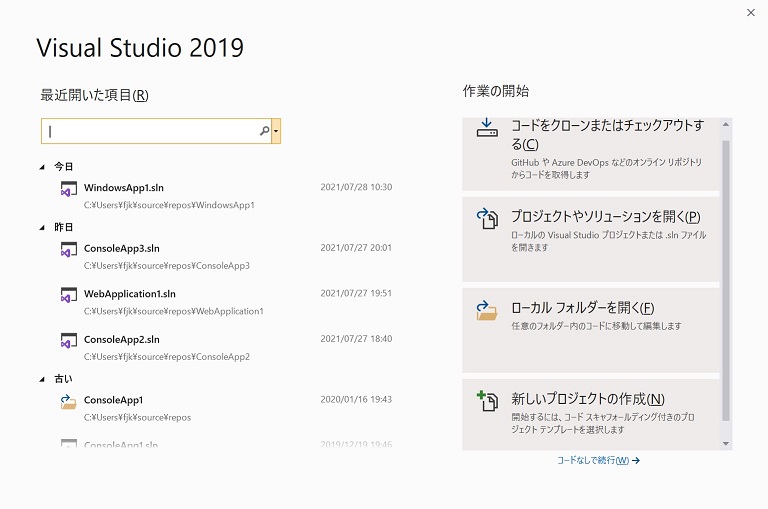 |
 |
| ①VisualStudio の起動画面 | ②「windowsフォームアプリ」を選択 |
 |
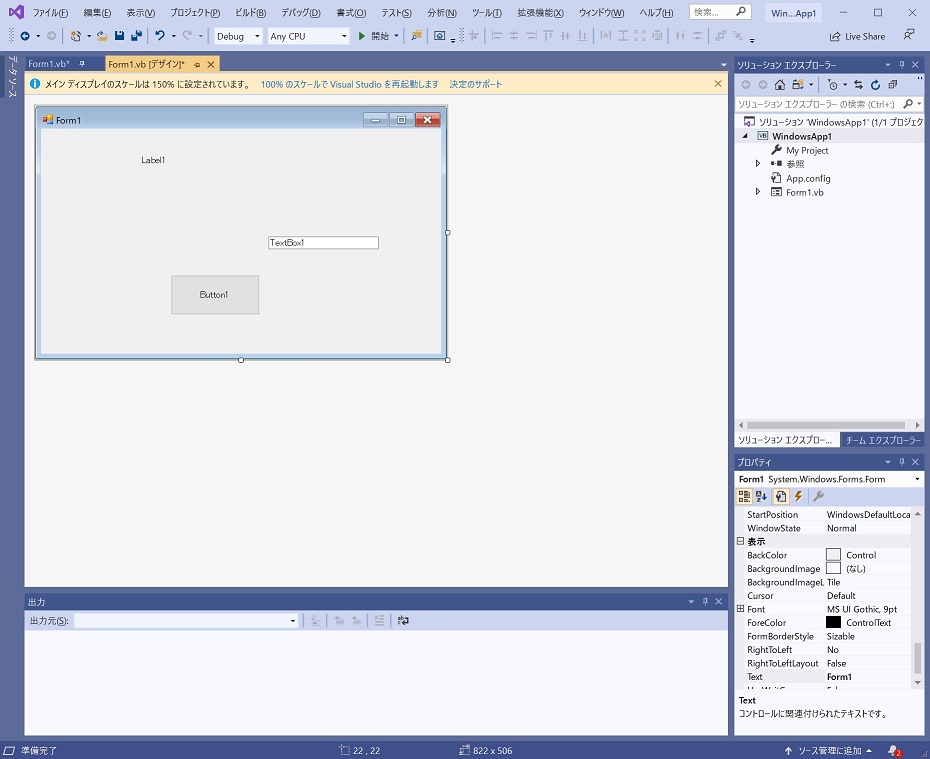 |
| ③ツールボックスの表示 | ④フォームにコントロールを配置 |
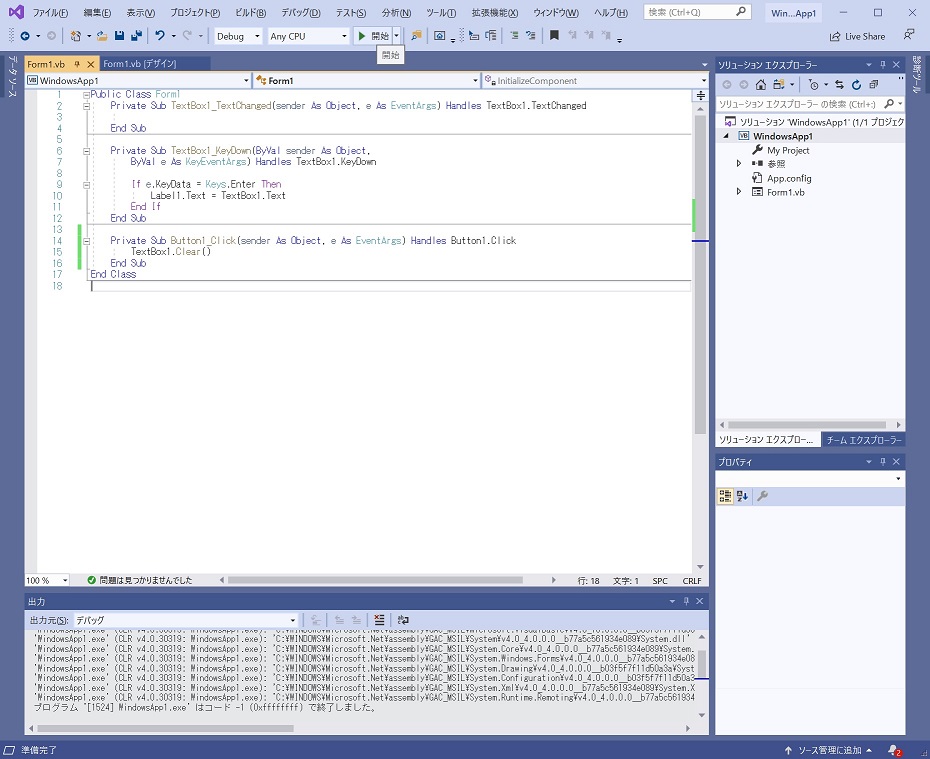 |
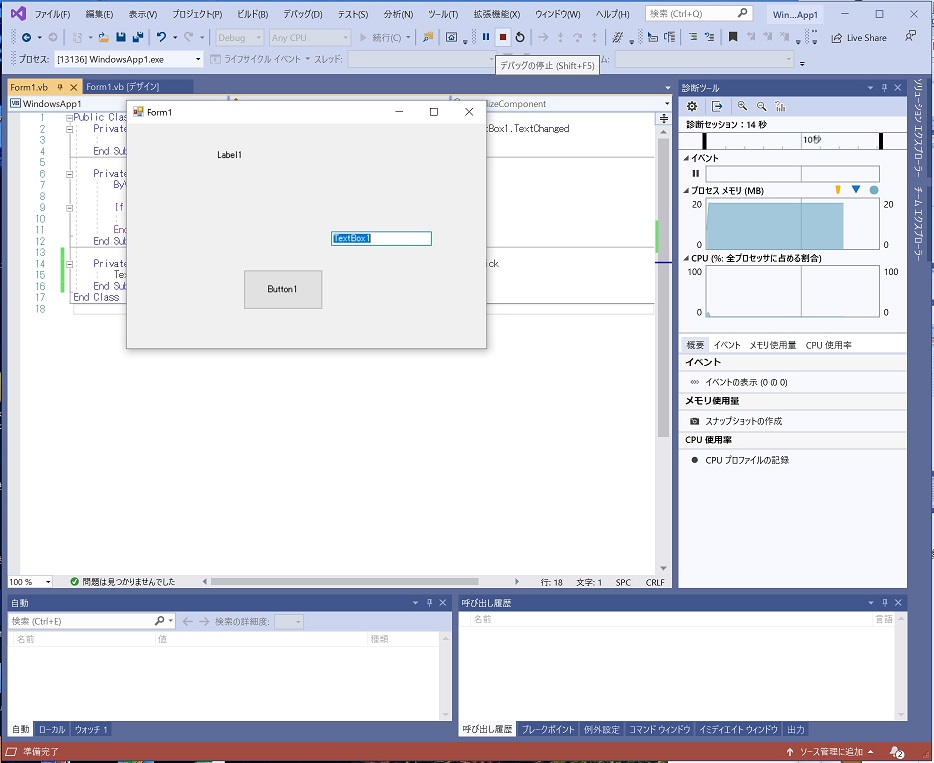 |
| ⑤コードの記述(コントロールをクリック) | ⑥実行(「開始」アイコンを押す) |
【参考】
 |
 |
 |